LR技巧,十五個高手都用的關鍵秘技
十二、分割色調的妙用
分割色調是一個許多初學者都感到陌生的功能,但你只要熟悉它之后就會發現這個功能相當好用。顧名思義,所謂「分割色調」就是能為影像的亮部和陰影加上顏色濾鏡,兩者能單獨分開調整,所以理論上能夠搭配出相當多種的色彩排列組合,像是一些常見的電影色調或是復古風格,都是用分割色調所調整出來的,可以說是學會如何運用它之后,你的作品將能擁有完全不同的樣貌呈現,至于步驟與實作結果如何?就讓我們一起來看看。范例一:分割色調實作范例——彷佛走入中古世紀
此張攝于東京大學某棟建物的一樓,當初是被這仿西洋的建筑風格吸引而匆匆按下快門。回來檢視照片后發現反差過大,加上色調也不討喜,故決定運用分割色調工具重現心中那個彷佛走入中古世紀的影像風情。
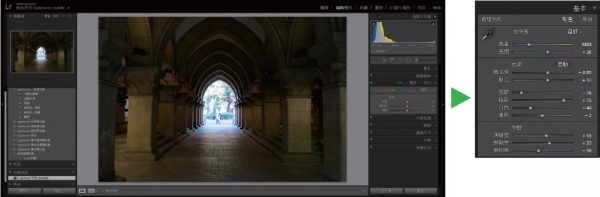
STEP 01︰開啟 Lightroom 并加載欲編輯的影像。→ 先在基本面板中進行影像的初步調整。
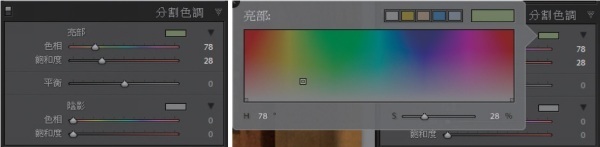
STEP 02︰接著開啟分割色調面板,首先先調整亮部的色相和飽和度,使用者可以直接操作滑桿,亦或是打開色表點選即可。
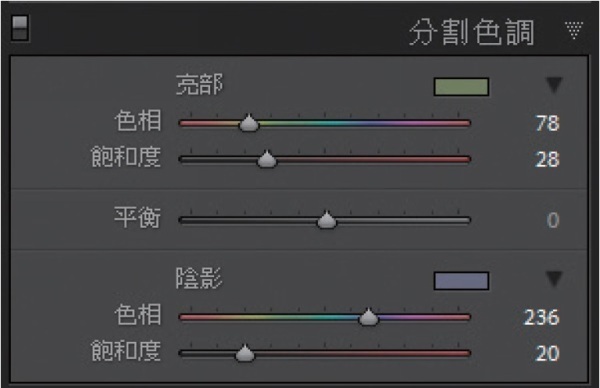
STEP 03︰然后再調整陰影的色相和飽和度。
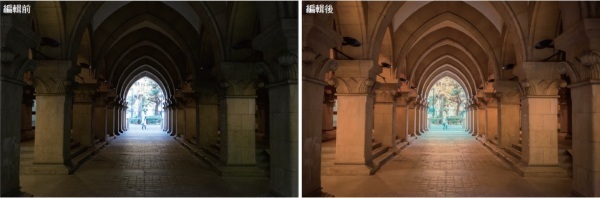
透過編輯前/后的比較圖,就可清楚看出兩者之間的差異。
范例二:分割色調實作范例——讓影像富底片口味
相信不少玩家喜歡電影底片的高寬容度和淡淡的優雅色調表現,但否又若覺得拍底片是一種麻煩的話,那透過后制加以將影像修飾成負片風格也是可行的作法。

STEP 01︰開啟Lightroom并加載欲編輯的影像。→ 先在基本面板中進行影像的初步調整。
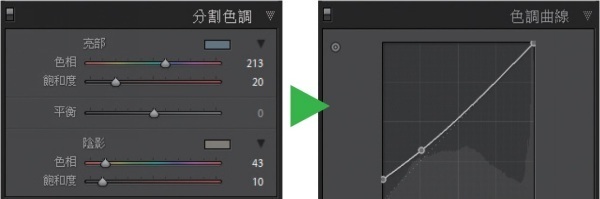
STEP 02︰接著開啟分割色調面板,以此圖為例,我們選擇將亮部色相調整至213,飽和度為20;影陰色相調整至43,飽和度為10。→ STEP03︰然后再調整色調曲線,加強陰影處的亮度以降低影像對比。
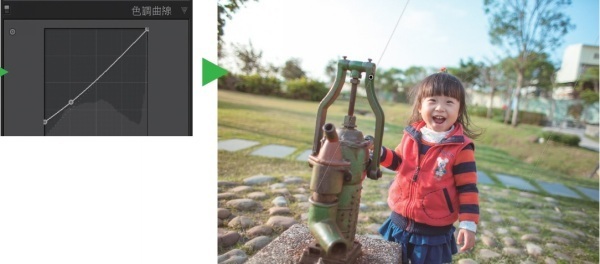
STEP 04︰接著新增一個漸層濾鏡,用意是要加強畫面左側向光處的暖色調,然后利用鼠標由左上往右下拖曳出漸層濾鏡的范圍。

透過編輯前/后的比較圖,就可清楚看出兩者之間的差異。
上一篇:夜景人像,夜景照片后期調色及思路




























